Chamados
Nessa parte da área do cliente você pode incluir e acompanhar chamados com a equipe de suporte de uma maneira simples e objetiva.
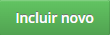
Na parte superior a direita é possível abrir um chamado pelo botão de “incluir novo”, e ao clicarmos, devemos preencher as informações no formato de acordo com os exemplos abaixo:
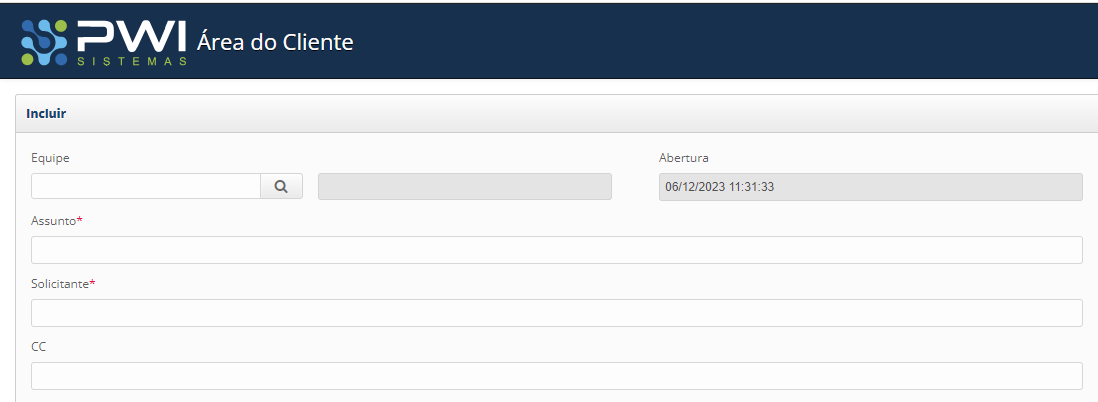
Equipe: Deve ser selecionada a equipe que ficará responsável por tratar de seu chamado, de acordo com o tipo de sistema que utiliza.
Exemplo: Se utiliza o Vixen PDV, selecione a equipe F1S -Vixen Suporte.
Assunto: No campo de assunto preencha com uma breve descrição do problema, incluindo o sistema em questão.
Exemplo: Volpe - Erro ao realizar a exportação de arquivos NFC-e
Solicitante: Preencha com o nome de quem está abrindo o chamado.
CC \ Com cópia: Esse campo é opcional, e serve para adicionar outros endereços de e-mail como cópia na abertura do chamado.
Descrição do chamado: Aqui deve ser escrito um e-mail, você deve informar a descrição detalhada do problema e como chegou até ele, as telas e módulos em questão e se repete em outras máquinas.
Exemplo: Ao realizar a exportação de arquivos NFC-e, pelo módulo PDV Basic, ocorreu um erro na tela assim que cliquei no botão OK. Segue em anexo o erro
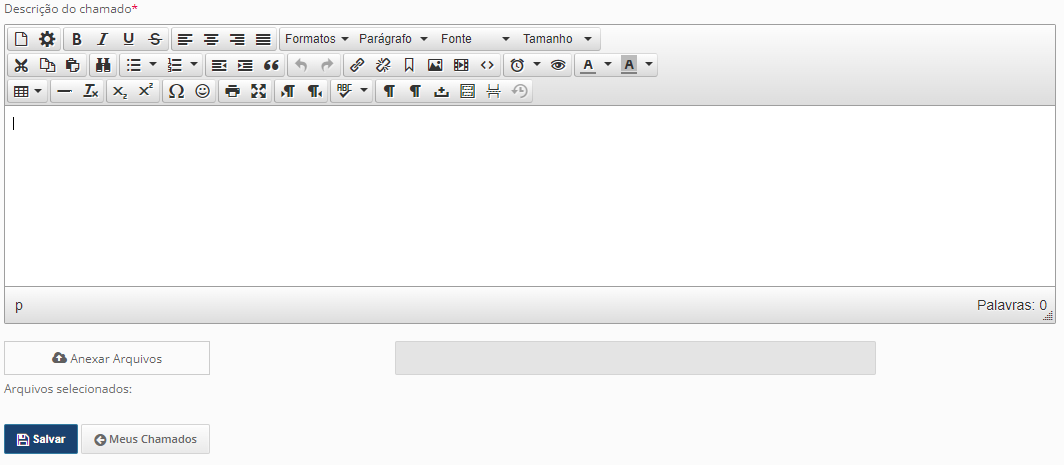
Ao anexar um arquivo não se esqueça de salvá-lo no botão “salvar” logo abaixo.
Fique a vontade para adicionar evidencias, como prints ou vídeos e inseri-los no botão de “Anexar Arquivos” (que se encontra canto inferior esquerdo), lembre-se de tirar o print da tela toda, ao invés de focar somente no erro. Quanto mais informações melhor para a equipe analisar o caso!
Caso tenha dificuldades ou mais dúvidas, tente falar com um de nossos técnicos pelos canais de telefone e Whatsapp.
